

بقلم Nathan E. Malpass, ، آخر تحديث: September 4, 2017
هل واجهت هذا الموقف: تريد العثور على رقم مكالمة من سجل المكالمات ، لكنك قمت بحذفه. لذلك سوف تسأل هل يمكنني استعادة سجل المكالمات المحذوفة و كيفية استعادة سجل المكالمات المحذوفة على iPhone؟ ستخبرك هذه المقالة بأسهل طريقة لتحقيق ذلك!
يستخدم جيلنا اليوم الهواتف الذكية ، سواء كانت Android أو iPhone تعتمد على اختياراتنا واحتياجاتنا ونيةنا لامتلاك واحد ، ولكننا لا نزال نواجه جميعًا مشاكل فيما يتعلق بأجهزتنا الذكية. واحدة من أكثر المشاكل شيوعًا التي نواجهها بشكل خاص هي أ حذف الملفات يمكن تصنيفها عن طريق حادث أم لا. مهما كان السبب والقصة الكامنة وراء ملفك المحذوف ، فنحن هنا لنوفر لك الحل الممكن لهذه المشكلة. لا تقلق ، فأنت لست الوحيد الذي يخطئ في حياته. الشيء هو أننا نشجعك على قراءة المزيد في هذه المقالة ، ودعنا نعثر معًا على الحل.
نعلم جميعًا أن فقدان البيانات بسبب تحديث البرنامج أمر شائع جدًا لمستخدمي Android و iPhone دون نسخ ملفاتهم احتياطيًا. ونعلم جميعًا مدى تقديرنا للهاتف الذكي العزيز كثيرًا مثلما احتفظنا به جميعًا ليوم كامل ، وقمنا بفحص ومراقبة أحبائنا وكذلك أعمالنا التي نستخدمها ، وبالطبع ، نحتفظ بأسرارنا الصغيرة به الجميع يفعل. وفقدان هذه الملفات المهمة هو أسوأ كابوس في حياتنا! نحن نشعر بك. وستتساءل دعني أقدم لك مثالاً ، ماذا لو فقدت سجل مكالماتك على جهاز iPhone الخاص بك؟ هل يهمك الأمر؟ نعم إنها كذلك. خاصة أولئك الذين يقومون بأعمالهم من خلال مكالمة هاتفية أو ربما ، في يوم من الأيام ، سيلعب سجل المكالمات هذا دورًا كبيرًا في حياتك.
على أي حال ، امض قدمًا واختر الطريقة المناسبة أدناه للمساعدة استعادة سجل المكالمات المحذوفة على iPhone.
لماذا يعد استرداد سجل مكالمات iPhone ممكنًا؟كيفية استرداد سجل المكالمات المحذوفة على iPhone خطوة بخطوةدليل الفيديو: كيفية استرداد سجل المكالمات المحذوفة على iPhoneأسئلة وأجوبة قد ترغب في معرفتها
لا أحد يعرف ماذا يمكن أن يكون. ولكن في حالتك ، على سبيل المثال ، تقوم ببيع المواد عبر الإنترنت وتقوم بلقاءاتك من خلال التفاوض من خلال مكالمة هاتفية ، ولم تقم بحفظ رقم عملائك بسبب الطلب الشائع لعملك ، وبشكل غير متوقع ، قمت بتوصيل جهاز iPhone إلى شبكة لاسلكية ويقوم تلقائيًا بتحديث IOS الخاص به ويتم فقد كل شيء بما في ذلك سجل مكالماتك حيث تم حفظ أرقامك غير المحفوظة من عملائك.
كان هذا أسوأ شيء على الإطلاق! وتحتاج بشدة إلى الاتصال بعملائك بسبب التغييرات في تاريخ الشحن والتسليم. ماذا ستفعل بعد ذلك؟ ويتبادر إلى ذهنك أنه ربما يمكنك استرداده فقط إذا كنت تستخدم جهاز Android بدلاً من أحدث طراز من iPhone. ومع ذلك ، من الخطأ الاعتقاد بأنه لا توجد طريقة يمكنك من خلالها استرداد الملفات المحذوفة أو سجل المكالمات المحذوفة من جهاز iPhone الخاص بك دون أي نسخة احتياطية من اي تيونز or على iCloud.
مع التكنولوجيا الخاصة التي يمتلكها جهاز iPhone الخاص بك ، من الصعب استعادة جميع الملفات المحذوفة ، لكن هذا لا يعني أنه لا يوجد حل. يوجد برنامج يمكّنك من استعادة سجل المكالمات من جهاز iPhone الخاص بك حتى بدون النسخ الاحتياطي لـ iTunes و iCloud. وذلك من خلال إيجاد برنامج استرداد جيد ، وهو برنامج FoneDog Toolkit- iOS Data Recovery.
- إذا لم يكن لديك نسخ احتياطية للبيانات ولكن لا تزال البيانات المحذوفة قابلة للاسترداد ، فيمكنك تحديد "الاسترداد من جهاز iOS".
- إذا كانت البيانات المحذوفة بسبب إعادة ضبط المصنع أو تمت كتابة البيانات ولكن لديك نسخ احتياطية للبيانات ، فيمكنك تحديد "قم بالاسترداد من iTunes Backup File"أو"الاسترداد من iCloud Backup File".
وبالتالي ، من الممكن كيفية استعادة سجل المكالمات المحذوفة على iPhone باستخدام FoneDog iOS Data Recovery.
FoneDog Toolkit- iOS Data Recovery هو أكثر معدلات استعادة بيانات iPhone موثوقية وأعلى معدل في صناعة IOS. FoneDog Toolkit- يمكن لاستعادة بيانات iOS استعادة بياناتك مباشرة من iPhone أو iTunes أو iCloud. يتوافق برنامج الاسترداد هذا أيضًا مع أحدث أجهزة iPhone 11 و iPhone Xs والأجهزة المدعومة الأخرى من Apple مثل iPod و iPad Touch. يمكن لـ FoneDog Toolkit- iOS Data Recovery استرداد الملفات المدعومة التالية من جهاز iPhone الخاص بك: الصور, رسائل واتس اب, الإشارات المرجعية في Safari, الرسائل, الفيديوهات، Messenger ، صور التطبيق ، جهة الاتصال ، التقويم ، المذكرات الصوتية ، فيديو التطبيق ، ملحوظاتوالتذكير والبريد الصوتي ومستندات التطبيق وسجل المكالمات.
FoneDog Toolkit- iOS Data Recovery هو أعلى نظام استرداد في الصناعة مرن وآمن وموثوق في الاستخدام. FoneDog Toolkit- iOS Data Recovery صنفت 5 نجوم من قبل عملائها الراضين وحصلت على تقييمات جيدة من أولئك الذين استخدموا هذا البرنامج. من خلال تبرع بسيط ، يمكنك الآن الاستمتاع بالميزات ويمكن استعادة الملفات الخاصة بك التي تضمن لك 100٪. يمكنك أيضًا تجربة FoneDog Toolkit- iOS Data Recovery مجانًا مع الإصدار التجريبي لمدة 7 أيام. كل ما عليك فعله هو اتباع 4 (أربع) خطوات سهلة والآن نحن جاهزون.
دائرة الرقابة الداخلية لاستعادة البيانات
استرجع الصور ومقاطع الفيديو وجهات الاتصال والرسائل وسجلات المكالمات وبيانات WhatsApp والمزيد.
استرجع البيانات من iPhone و iTunes و iCloud.
متوافق مع أحدث إصدارات iPhone 11 و iPhone 11 pro وأحدث iOS 13.
تحميل مجانا
تحميل مجانا

لتبدأ ، قم بتشغيل مجموعة أدوات dr.fone على جهاز الكمبيوتر الخاص بك. بعد ذلك ، استخدم كابل USB مع جهاز iOS الخاص بك للاتصال بجهاز الكمبيوتر الخاص بك. بعد ذلك ، انقر فوق "الاسترداد من جهاز iOS"والآن انتهينا من الخطوة الأولى. لننتقل إلى الخطوة التالية.
هذه فقرةنصيحة إضافية: قبل أن تبدأ في تشغيل FoneDog ، يجب عليك أولاً تنزيل أحدث إصدار من iTunes. لا تقم بتشغيل iTunes حتى الآن عند تشغيل مجموعة أدوات FoneDog لتجنب المزامنة التلقائية لجهازك. لتعطيل المزامنة التلقائية في iTunes ، يجب عليك اتباع الخطوات التالية: التشغيل اي تيونز > التفضيلات > الأجهزة، التحقق من "منع أجهزة iPod و iPhone و iPads من المزامنة تلقائيًا".
لبدء مسح بياناتك المفقودة أو المحذوفة ، انقر فوق "بدء المسح الضوئي"للسماح لهذا البرنامج بفحص أجهزة iPhone أو iPad أو iPod touch الخاصة بك. قد تستغرق عملية المسح بضع دقائق ويعتمد في الواقع على كمية البيانات التي يحتوي عليها جهازك. وأثناء عملية المسح ، عندما ترى ذلك البيانات التي كنت تبحث عنها موجودة هناك ، مثل "سجل المكالمات"، يمكنك النقر فورًا على الزر" إيقاف مؤقت "لإيقاف العملية ويمكنك الآن المتابعة إلى الخطوة التالية.
بعد اكتمال الفحص ، يتم عرض كل من البيانات المفقودة والحالية على جهاز iPhone الخاص بك حسب الفئات. عن طريق تمرير الخيار "فقط عرض العناصر المحذوفة"إلى ON ، يمكنك الآن تصفية البيانات المحذوفة من جهاز iOS الخاص بك فقط. يمكنك أيضًا معاينة البيانات التي تم العثور عليها بالنقر فوق نوع الملف الموجود على الجانب الأيسر. هناك ، يوجد مربع بحث في الجزء العلوي الأيمن من النافذة حيث يمكنك البحث في الملف المحدد لاستعادته عن طريق كتابة الكلمة الأساسية (على سبيل المثال سجل المكالمات).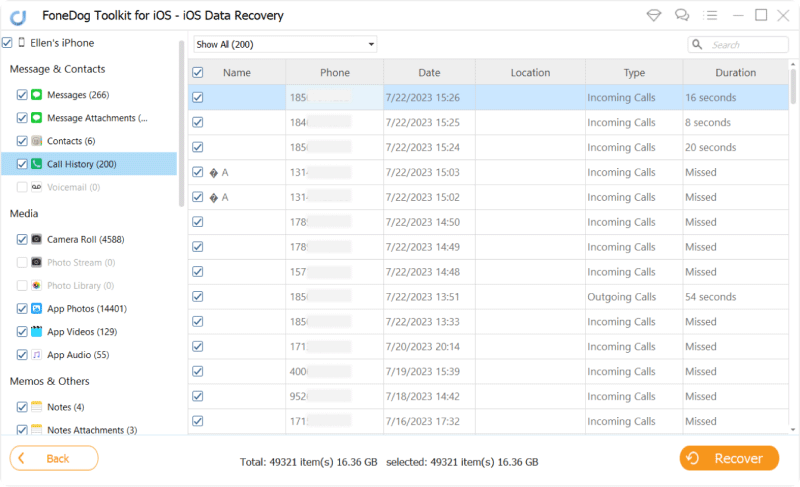
ضع علامة اختيار أمام مربع سجل المكالمات لتحديدها. ثم ، ما عليك سوى النقر فوق الزر "استعادة"الموجود في الجزء السفلي الأيمن من النافذة. سيتم حفظ البيانات المستردة على جهاز الكمبيوتر الخاص بك. في حالة الرسائل النصية أو iMessages أو جهات الاتصال أو الملاحظات ، من الطبيعي أن تكون هناك رسالة منبثقة ستظهر وتطلب منك "الاسترداد إلى الكمبيوتر" عند النقر فوق الزر "استرداد". يمكنك تحديد مستند لاستعادة سجل المكالمات المحذوف.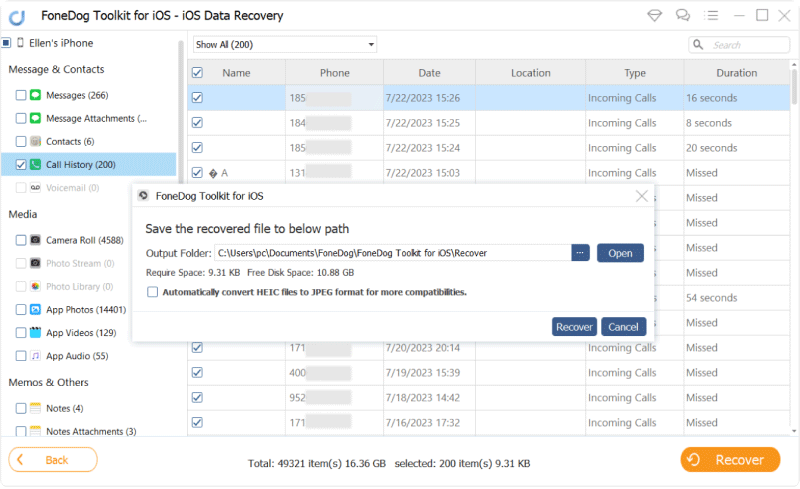
وأنه كان عليه! أخيرًا ، تمكنت من استعادة سجل المكالمات المحذوف من جهاز iPhone الخاص بك والآن يمكنك إخبار عملائك بالتغييرات الطفيفة في جدول تسليم منتجاتك. آمل أن يساعدك هذا المقال ولا تنسى تقييم وتقديم مراجعة لـ مجموعة أدوات FoneDog - استعادة بيانات iOS واسمحوا لنا أن نعرف تجربتك معنا.
بشكل عام ، يعد 1000 هو أقصى ما يمكن لـ iPhone حفظه في سجل المكالمات ، بما في ذلك الواردة والصادرة. من الأفضل أو يجب عليك إزالة بعض سجلات المكالمات إذا كنت تريد رؤية سجل المكالمات الأقدم. إنه أيضًا اختيار جيد لمزيد من مساحة التخزين.
حاول ألا تستخدم هاتفك بعد الآن لأنه سيحل محل البيانات المحذوفة على هاتفك. في أسرع وقت ممكن ، قم بتنزيل FoneDog iOS Data Recovery أو أداة خارجية موثوقة أخرى للمساعدة.
اترك تعليقا
تعليق
دائرة الرقابة الداخلية لاستعادة البيانات
طرق لاستعادة البيانات المحذوفة من اي فون أو آي باد3
تحميل مجانا تحميل مجانامقالات ساخنة
/
مثير للانتباهممل
/
بسيطصعبة
:شكرا لك! إليك اختياراتك
Excellent
:تقييم 4.6 / 5 (مرتكز على 76 التقييمات)